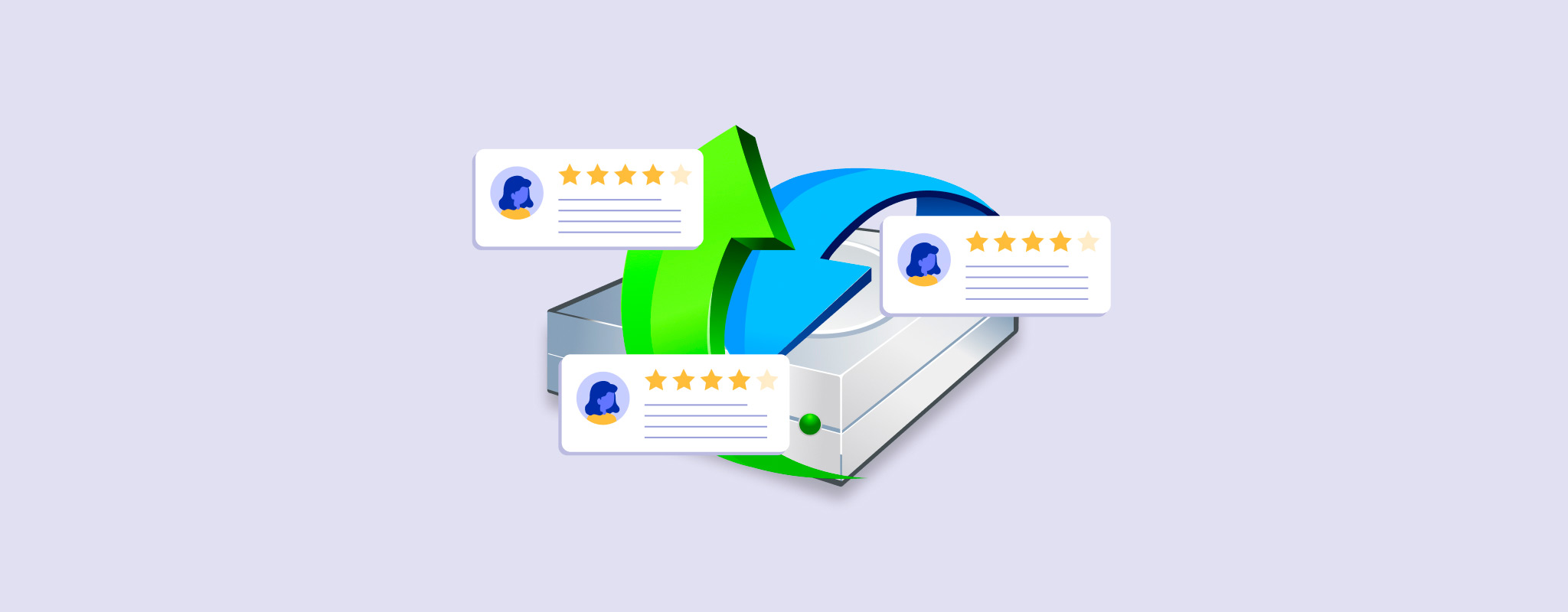 R-Studio tiene una reputación bien establecida como uno de los software de recuperación de datos más potentes e intimidantes disponibles para los consumidores regulares.
R-Studio tiene una reputación bien establecida como uno de los software de recuperación de datos más potentes e intimidantes disponibles para los consumidores regulares.
Nuestros objetivos con este artículo son ayudarte a: (1) tomar una decisión informada sobre si R-Studio es para ti o no (así ahorrando tiempo), (2) aprovechar al máximo R-Studio si decides usarlo y (3) al lograr esos objetivos, aumentar tus posibilidades de recuperar tus datos con éxito.
Prepárate para una inmersión profunda y amigable para principiantes en las capacidades, limitaciones y detalles divertidos de R-Studio Data Recovery para Mac y Windows.
Breve reseña de R-Studio Data Recovery para Mac y Windows
Esta sección abarca la información más crítica de R-Studio de un vistazo, que son sus requisitos del sistema, características principales, ventajas y desventajas, y los casos de uso más ideales (para qué usuarios o escenarios de pérdida de datos R-Studio es más adecuado).
Sirve como punto de partida a partir del cual puedes añadir conocimientos más detallados posteriormente, y proporciona suficiente información para ayudarte a discernir desde el principio si R-Studio es una opción viable para tus necesidades específicas.
Requisitos del sistema:
- 256 MB de RAM
- Aproximadamente 950 MB de espacio libre en disco
- Windows XP, Vista, 7, 8/8.1, 10 y 11
- Mac OS X Snow Leopard, Lion, Mountain, Mavericks, Yosemite y El Capitan; macOS Sierra, High Sierra, Mojave, Catalina, Big Sur y Monterey
Pros
- Amplio soporte para sistemas de archivos
- No consume muchos recursos mientras se ejecuta en comparación con aplicaciones similares
- Precio asequible para capacidades tan poderosas
- Bueno para restaurar la estructura original del archivo
- Diversas “opciones de emergencia”, como la capacidad de ejecutar R-Studio desde una unidad flash o incluso un CD
- Rico en funciones, incluidas características profesionales que la mayoría de las aplicaciones de recuperación de datos no ofrecen (por ejemplo, DeepSpar Disk Imager, modo forense, etc.)
- Soporta firmas de archivos personalizadas
- Bueno en recuperación de red
- Interfaz confusa y experiencia de usuario por debajo del promedio para principiantes (más sobre esto en la sección de demostración)
- La herramienta de vista previa solo funciona con un número limitado de tipos de archivos, lo que puede ser inconveniente si necesitas restaurar muchos archivos de medios RAW
- Escáner de firmas débil
- Funciones de gestión de sesiones mediocres
Más Adecuado Para
Como la mayoría del software de recuperación, R-Studio tiene características y atributos únicos que lo convierten en una excelente opción para un cierto subconjunto de usuarios, pero no es ideal para otros. Si caes en esta última categoría, puedes perder mucho tiempo e incluso disminuir tus posibilidades de recuperar tus datos.
Basado en nuestra extensa evaluación de esta aplicación (de la que leerás más en las siguientes secciones), recomendamos R-Studio para los siguientes usuarios y/o situaciones:
- Profesionales de tecnología o adyacentes a la tecnología que necesitan un software de recuperación de datos confiable en su línea de trabajo
- Usuarios con conocimientos técnicos o usuarios que estén dispuestos a soportar la curva de aprendizaje dura pero gratificante de R-Studio
- Reconstrucción de arreglos RAID y restauración de datos de niveles RAID avanzados y/o anidados o no estándar
- Restauración de datos de forma remota a través de la red
- Casos legales donde se requiere recuperación de datos forense
Características de R-Studio
A continuación, enumeramos las principales características de R-Studio y explicamos lo que hacen. En esencia, cubre todas las tareas que los usuarios pueden esperar cumplir con la aplicación.
Inmediatamente, quedamos muy impresionados con el conjunto de herramientas de R-Studio; ofrecía una cobertura mucho más amplia en comparación con la mayoría de las aplicaciones comerciales de recuperación, proporcionando características que te permiten abordar problemas de pérdida de datos más avanzados.
- 3 tipos de escaneo – Como la mayoría del software de recuperación moderno, R-Studio puede realizar un Escaneo profundo, Escaneo rápido y Escaneo de firmas. Brinda excelente soporte para casi todos los sistemas de archivos comunes, aunque su escáner de firmas podría mejorarse.
- Recuperación avanzada de RAID – Proporciona un reconstructor, y la recuperación admite niveles RAID más altos que la mayoría del software de recuperación comercial, incluyendo varios niveles anidados y no estándar.
- Copia de seguridad byte a byte – R-Studio puede crear y escanear copias de seguridad de imágenes, lo que permite a los usuarios restaurar datos de archivos de copia de seguridad en lugar de directamente desde una unidad.
- Recuperación en red – Puede recuperar datos a través de una red desde una computadora remota, como si R-Studio estuviera instalado en ella.
- Modo forense – Permite a los usuarios realizar la recopilación de datos forenses y producir un registro de auditoría (que incluye información sobre la configuración del hardware) que puede ser presentado en un tribunal.
- S.M.A.R.T. – Su herramienta S.M.A.R.T. (Tecnología de Auto-Monitoreo, Análisis e Informes) proporciona información integral sobre la salud de sus diversos discos y le advierte sobre posibles fallas inminentes.
Últimas Actualizaciones de la Aplicación
Siempre nos han impresionado los esfuerzos constantes de los desarrolladores de R-Studio. Las actualizaciones son consistentes y significativas, y ninguna área de la aplicación se descuida. Si eliges esta aplicación, puedes esperar actualizaciones regulares que mejoren la experiencia del usuario, mejoren las funciones existentes y añadan nuevas características (además de correcciones de errores y otras mejoras).
Esta sección es una versión TLDR. Hay MUCHA más información en las páginas del historial de versiones de R-Studio (tanto las versiones Windows como Mac), que puedes revisar por ti mismo.
- Correcciones de errores en la interfaz de usuario – Se han aplicado varias correcciones cosméticas a varias áreas de la aplicación, como la interfaz y la documentación.
- Corrección de errores de función y rendimiento – Se corrigieron varias instancias de posibles fallos, como al reemplazar unidades, reconfigurar configuraciones durante la ejecución, etc.
- Mejora en el soporte para unidades encriptadas – Nueva característica que permite a R-Studio abrir volúmenes eliminados que han sido encriptados, así como la capacidad de descifrar unidades encriptadas con BitLocker utilizando varios métodos.
- Expansión del soporte para discos virtuales – Proporciona soporte para los formatos VHD, VHDX y VDI, así como soporte de solo lectura para los formatos DMG.
- Otras mejoras – Se agregaron características que hacen que trabajar con R-Studio sea más conveniente, como una selección de archivos más eficiente, advertencias de interrupción al cerrar una aplicación, herramientas de búsqueda mejoradas en toda la aplicación, etc.
Resultados de pruebas reales de recuperación de datos
Elegir la aplicación adecuada para la recuperación de datos es de gran importancia para que tengas la mejor oportunidad de restaurar tus datos. Y aunque valoramos enormemente los análisis exhaustivos de las características y atributos de una aplicación, creemos que nada supera mostrarte cómo funciona realmente. Por lo tanto, esta sección está dedicada a guiarte sobre cómo instalar y usar R-Studio para recuperar datos.
Al final, informaremos los resultados del escaneo de esta “demostración”, lo que debería ayudarte a hacer una evaluación precisa y basada en resultados de la aplicación.
Instalación
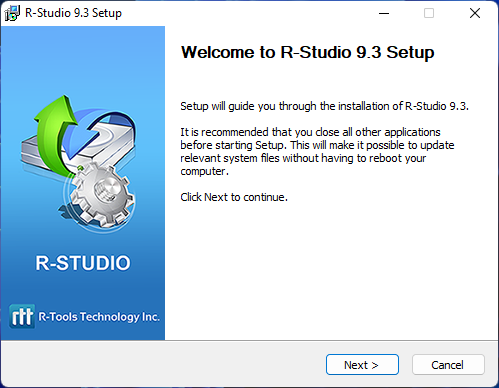
Afortunadamente, instalar R-Studio no es tan complicado como usarlo. Todo lo que tuvimos que hacer fue descargar un instalador estándar desde el sitio oficial y hacer clic en los menús familiares. En general, solo tomó unos pocos minutos comenzar (incluso si solo optas por la prueba gratuita).
Escaneo y Recuperación
Esta sección se divide en 3 partes separadas, que representan cada etapa del proceso de recuperación. Intentaremos restaurar datos desde una unidad flash USB utilizando R-Studio.
Selección de fuente
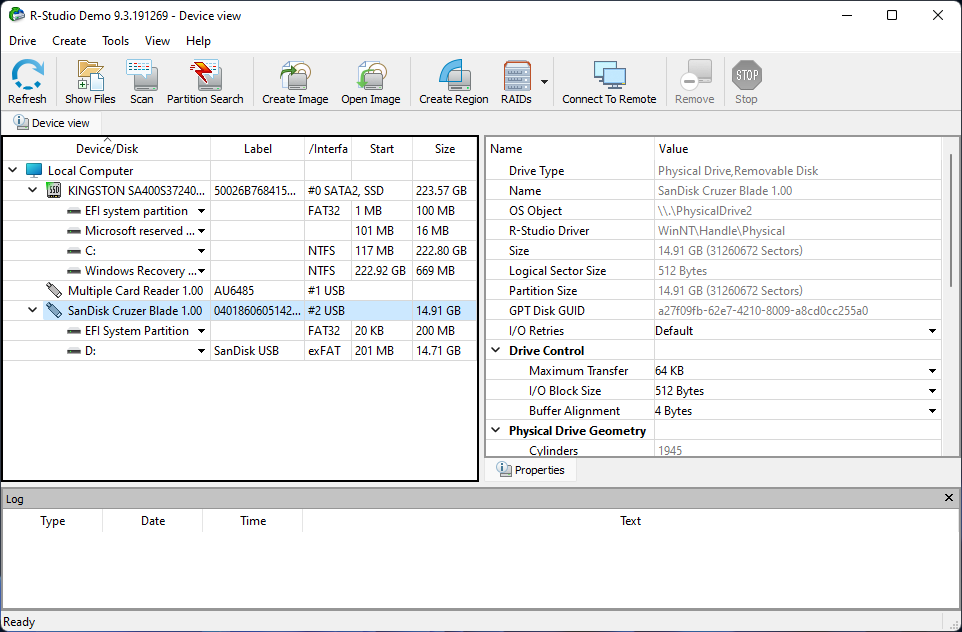
La selección de la fuente es donde comienza a volverse complicado. Al abrir R-Studio, nos encontramos con más información de la que el usuario promedio esperaría. La interfaz muestra 3 paneles por defecto: dispositivos y discos a la izquierda, sus propiedades a la derecha y un registro de operaciones en la parte inferior.
Todas las herramientas principales de la aplicación también se muestran en la parte superior de la interfaz (por ejemplo, herramientas RAID e imagen), lo que la hace súper eficiente para los usuarios experimentados, pero ralentiza a todos los demás.
Para comenzar el escaneo, seleccionamos nuestro USB en el panel izquierdo y hicimos clic en el botón Escanear. En este punto, la mayoría de las aplicaciones de recuperación de datos proceden con la configuración óptima predeterminada. En su lugar, R-Studio abrió un cuadro de diálogo y nos permitió configurar los parámetros de nuestro escaneo. Nuevamente, útil para algunos usuarios pero otra fuente de confusión para otros.
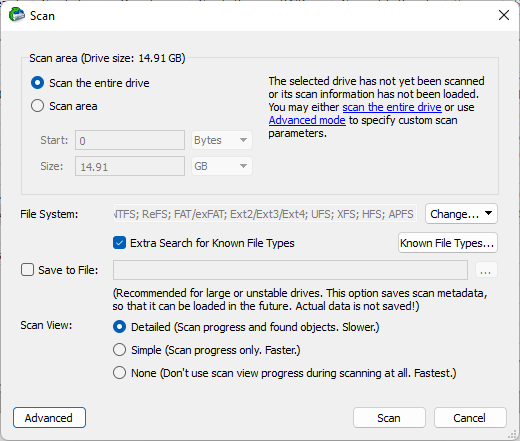
Al continuar, la información de propiedades en el panel derecho fue reemplazada por una visualización bloque a bloque del progreso del escaneo. Fue bastante rápido, considerando todo.
Exploración de Archivos Recuperados
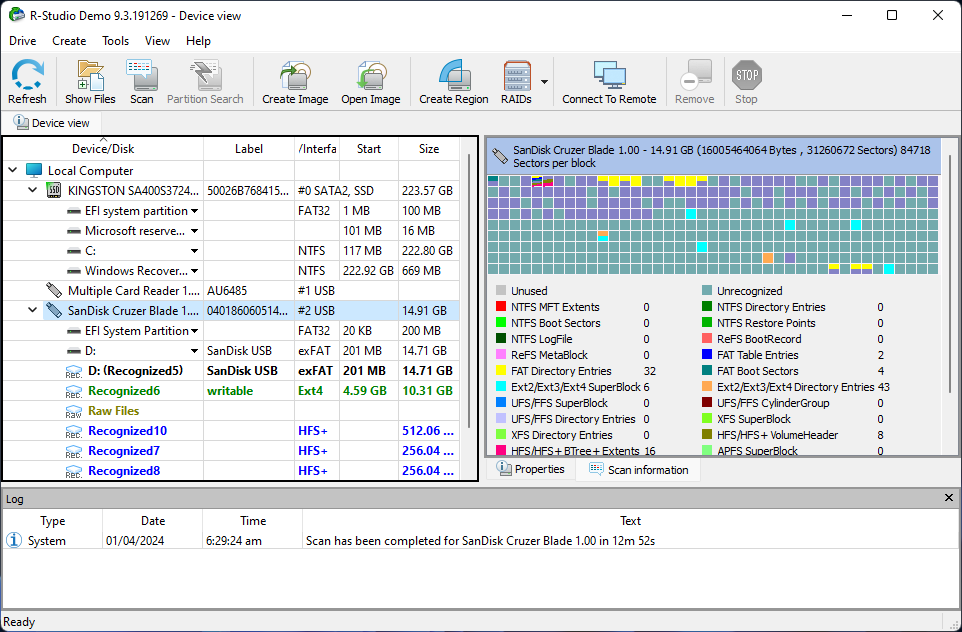
Una vez que R-Studio terminó de escanear nuestro USB, mostró nuevamente la lista de unidades. Sin embargo, ahora incluía las particiones que encontró a través del escaneo; tuvimos que volver a seleccionar la fuente de la que queríamos recuperar.
Si bien no es un gran inconveniente, muchas aplicaciones de recuperación modernas simplemente muestran todos los archivos encontrados al finalizar el escaneo. La capacidad de explorar particiones individualmente es útil para algunos usuarios, pero es otro paso innecesario para la mayoría.
Después de seleccionar una partición, finalmente pudimos explorar los archivos recuperados. En el lado izquierdo, navegamos a través de una vista de árbol de varias carpetas que contenían los archivos encontrados. Los archivos en sí se muestran en el panel derecho. El panel inferior solo contiene información de registro.
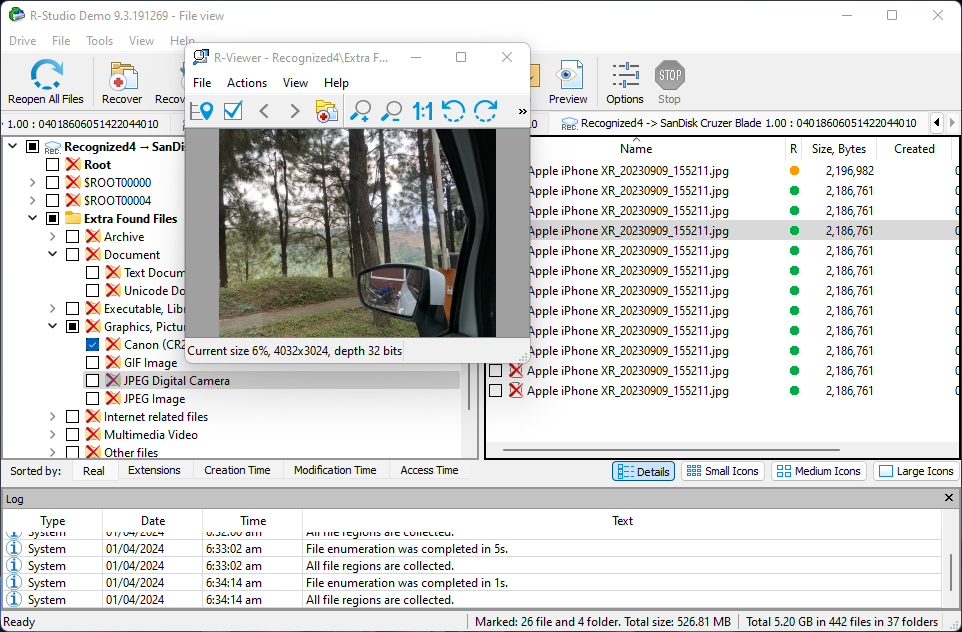
Dado que los archivos pueden mostrarse como miniaturas, la navegación de archivos no es tan mala. Desafortunadamente, muchos formatos no son compatibles de forma nativa con R-Studio, y no podrás previsualizarlos como miniaturas ni a través de la herramienta de previsualización.
La ventana de registro también ocupa mucho espacio que podría usarse para mostrar más archivos encontrados, y los usuarios tendrían que buscar la configuración para desactivarla en el menú Ver.
Este menú sí tiene una herramienta de máscara de archivos y un editor hexadecimal, pero está demasiado desordenado para el usuario promedio.
Guardado de Archivos Recuperados
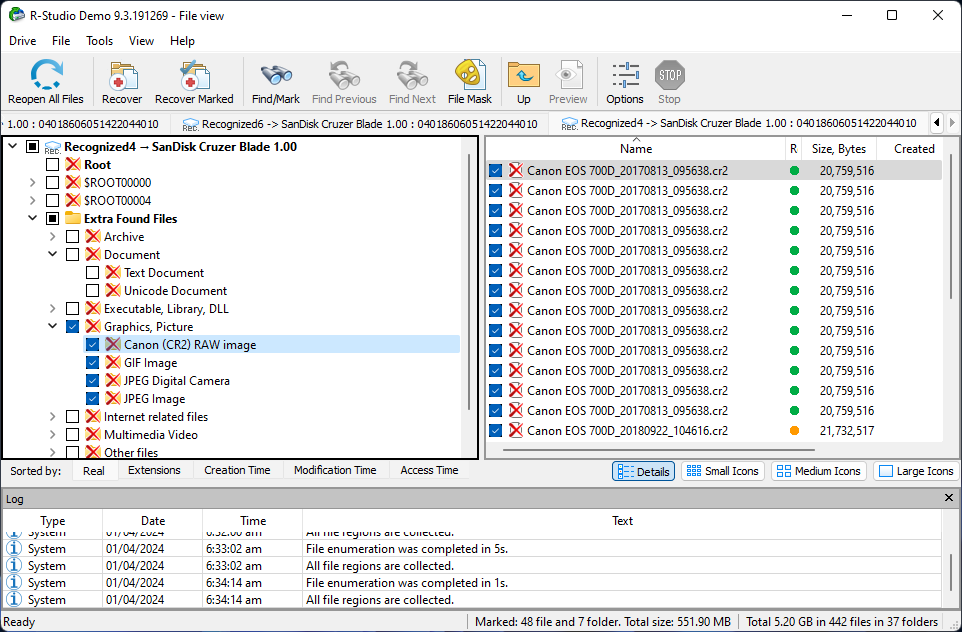
La selección de archivos fue bastante sencilla. Solo tuvimos que marcar las casillas junto a las carpetas en el panel izquierdo o los archivos en el panel derecho. Entre el desorden de herramientas en la parte superior de la ventana (la mayoría de las cuales la mayoría de los usuarios no se molestará en usar) estaban los botones Recuperar Marcados y Recuperar (todo).
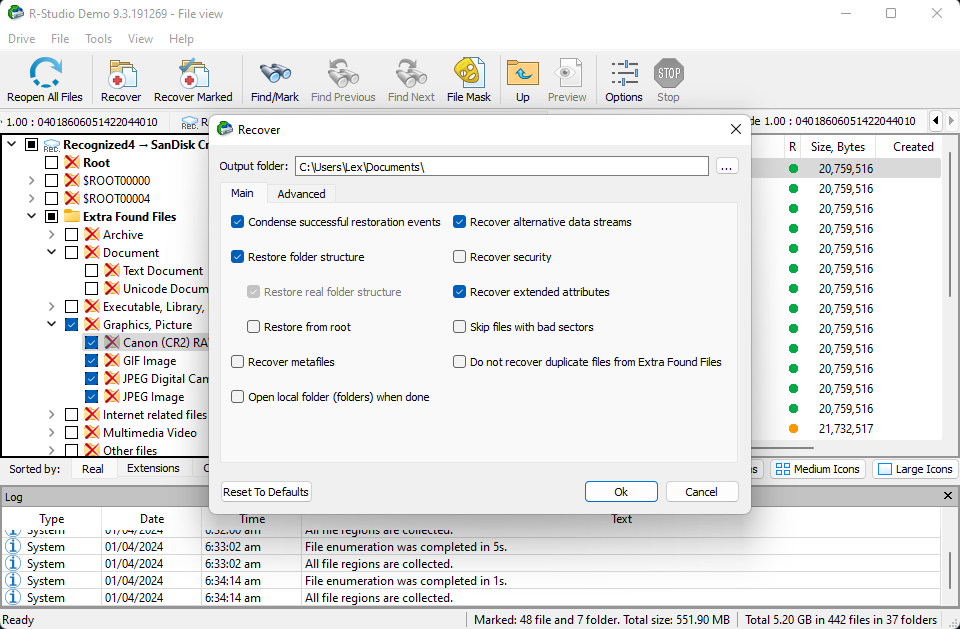
Tenemos que comparar el siguiente paso de recuperación nuevamente con los de otras aplicaciones. Cuando hicimos clic en el botón Recuperar, esperábamos un cuadro de diálogo que nos permitiera elegir un destino para nuestros archivos de manera conveniente. En R-Studio, apareció un menú completo de configuración pidiéndonos que configuremos varios parámetros de salida. La selección de destino, que es el único menú que la mayoría de los usuarios realmente necesita, se encuentra en una de las muchas pestañas en esta ventana de diálogo.
Afortunadamente, después de configurar eso, el resto de los parámetros predeterminados funcionaron perfectamente. Hicimos clic en Aceptar para continuar.
Resultados de recuperación
La unidad flash USB que utilizamos para esta prueba contenía 10 archivos compuestos por fotos, videos y documentos con una variedad de extensiones de archivo (un total de 1 GB de tamaño), que luego eliminamos realizando un formato rápido en la unidad.
R-Studio logró restaurarlos todos. También restauró muchos archivos antiguos y largamente olvidados recopilados a lo largo de los años, y quedamos impresionados con la cantidad y calidad de su recuperación, particularmente en lo que respecta a fotos y videos RAW.
Aquí están los resultados exactos de nuestra prueba:
| Parámetro | Resultado |
| Número de archivos encontrados | 442 (37 carpetas) |
| Tamaño total de los datos encontrados | 5.20 GB |
| Tiempo de escaneo | 12 minutos y 52 segundos |
| Tamaño del dispositivo de almacenamiento | 16 GB |
La pérdida de datos puede ser muy impredecible dependiendo de varios factores que rodean el evento. Aunque pudimos restaurar los archivos que buscábamos específicamente, es posible que no siempre sea así para ti. Tendrás mejores posibilidades de restaurar los datos que necesitas asegurándote de que no se hayan guardado (y no se guardarán) nuevos archivos en la unidad antes del intento.
Precios
R-Studio tiene un nivel de suscripción “estándar” que debería ser suficiente para la mayoría de los usuarios, el cual se ofrece a un precio razonable como suscripción de por vida. R-Studio también ofrece licencias más económicas para versiones que solo cubren sistemas de archivos individuales, así como licencias empresariales para grandes empresas. Cubriremos todos los niveles de precios a continuación.
Los precios (indicados en la tercera columna) para las licencias de R-Studio son los mismos para las versiones de Windows, Mac y Linux.
| Tipo de licencia | Características destacadas | Precio de Windows |
| R-Studio | 3 tipos de escaneo, recuperación RAID, soporte Bitlocker, visor hexadecimal, herramienta S.M.A.R.T. | $79.99 |
| R-Studio NTFS | Todo en la suscripción estándar pero solo para sistemas de archivos NTFS. | $59.99 |
| R-Studio FAT | Todo en la suscripción estándar pero solo para sistemas de archivos FAT. | $49.99 |
| R-Studio Corporate | Todo en la suscripción estándar, pero configurado con un método de instalación especial que empareja una máquina de recuperación primaria con máquinas “agente”. Es una alternativa más económica a comprar múltiples licencias independientes. | $179.99 |
| R-Studio T80+ | Todo en la suscripción estándar, más Modo Forense, RAIDs inversos, creación de imágenes – VMDK, MHD, VHDX, VDI, editor hexadecimal, recuperación en red, imágenes de disco multipaso, | $80 por 80 días |
| R-Studio Technician | Todo en R-Studio T80+, pero vendido como una suscripción permanente. | $899 |
R-Studio vs. Competidores
Creemos que cualquier buena reseña debería incluir al menos una evaluación básica de los competidores de la aplicación destacada. Puede informarte sobre posibles alternativas que podrían ser más adecuadas, así como ayudarte a entender cómo se fijan los precios de los productos de recuperación de datos. Hemos recopilado todos los detalles esenciales de los tres competidores más cercanos de R-Studio en la tabla a continuación.
Intentamos proporcionar recomendaciones equilibradas considerando tanto las intersecciones como las variaciones en el enfoque, la experiencia del usuario y el precio.
| Software de Recuperación de Datos | Precio | Tipos de suscripción | Prueba Gratis | Mejores funciones |
| R-Studio | $79.99 | De por vida | Recuperación ilimitada gratuita solo para archivos de tamaño 16 KB o menos | Repleto de características avanzadas |
| ddrescue | Gratis | De código abierto y gratuito para siempre | Recuperación ilimitada gratuita | Enfoque de recuperación único; utiliza clonación para rescatar bloques intactos mientras intenta sistemáticamente recuperar sectores defectuosos |
| Disk Drill | $89 (cubre licencias para las versiones de Disk Drill para Mac y Windows) | De por vida | 500 MB de recuperación de datos gratuita para dispositivos Windows | Interfaz amigable para principiantes, excelente para tareas de recuperación básicas y semi-avanzadas |
| EaseUS Data Recovery Wizard | $49.95 (mensual), $59.95 (anual), $89.95 (de por vida) | Mensual, anual, de por vida | 2 GB de recuperación de datos gratuita | Interfaz amigable para principiantes, buena para restaurar tipos de archivos comunes y fotos RAW |
Veredicto
R-Studio es sin duda una potencia y se debe mucho respeto a sus desarrolladores. Pero solo porque una aplicación de recuperación sea poderosa y ampliamente elogiada, no significa que sea necesariamente la mejor opción para ti.
El usuario promedio, como un oficinista, un estudiante o un fotógrafo profesional, no necesita modo forense, un editor hex o un registro detallado de ejecución. Dichos usuarios necesitan una interfaz limpia y amigable para principiantes que los lleve del punto A al B sin mucha intervención del usuario.
Si estás dispuesto a enfrentarte a la curva de aprendizaje, encontrarás que R-Studio es extremadamente gratificante. Pero para los usuarios que necesitan una solución rápida y simple, otras opciones pueden ser más adecuadas.




